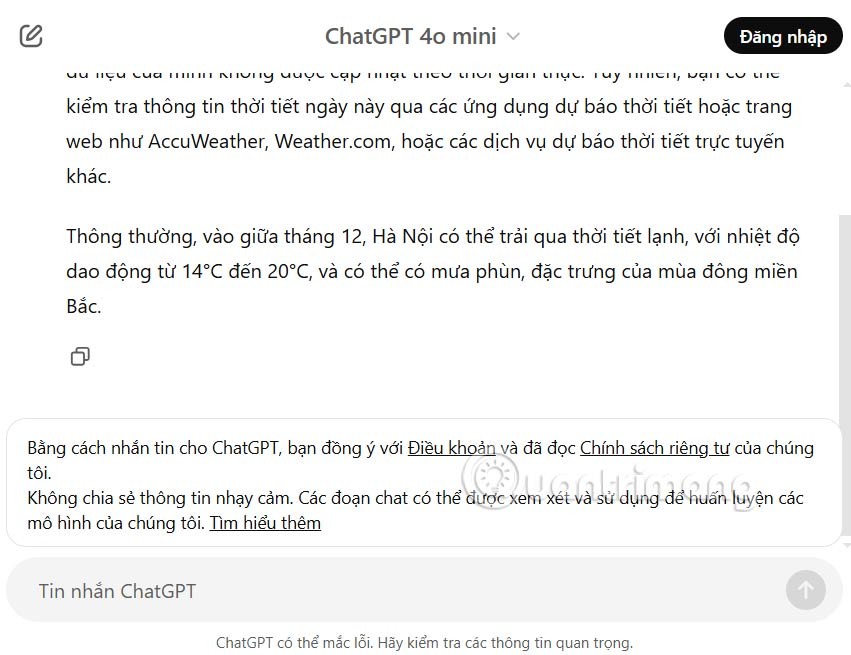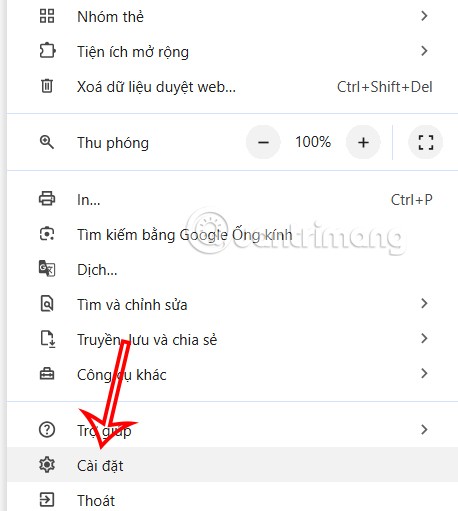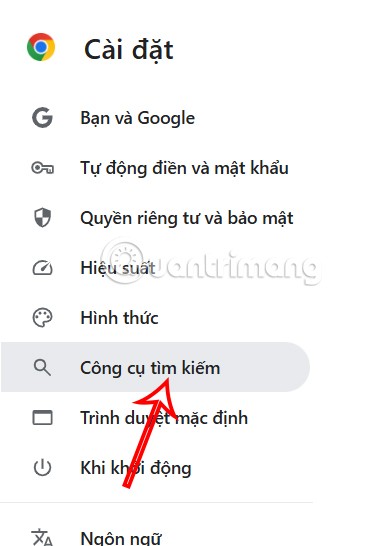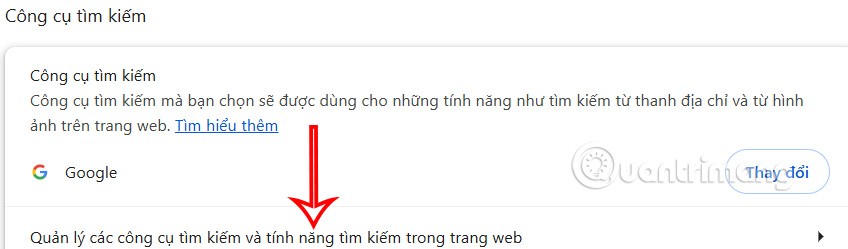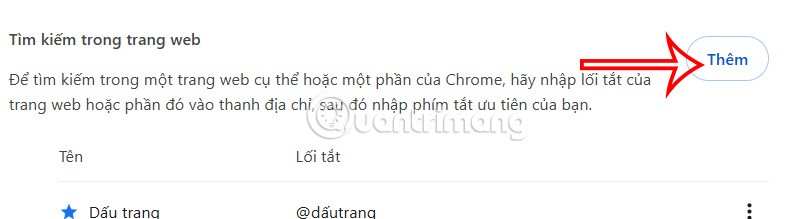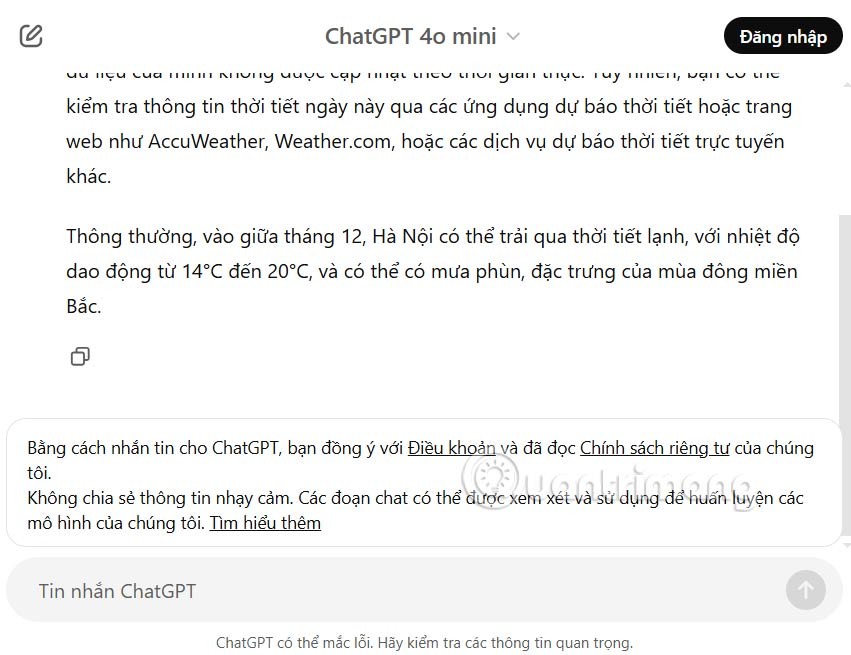OpenAI ha rilasciato ChatGPT Search, così puoi trasformare ChatGPT nel tuo motore di ricerca AI personalizzato. In particolare, l'azienda ha rilasciato anche un'estensione di Chrome per aggiungere ChatGPT come motore di ricerca personalizzato sul browser, se lo si desidera. Tutto ciò che devi fare è installare l'estensione e aggiungerla come motore di ricerca personalizzato. Ecco le istruzioni per aggiungere il motore di ricerca ChatGPT su Chrome.
Istruzioni per aggiungere il motore di ricerca ChatGPT su Chrome
Fase 1:
Gli utenti installano l'utilità di ricerca ChatGPT dal link sottostante e poi per il browser Chrome.
Fase 2:
Fare clic sull'icona con i 3 puntini e selezionare Impostazioni dall'elenco visualizzato nel browser Chrome.
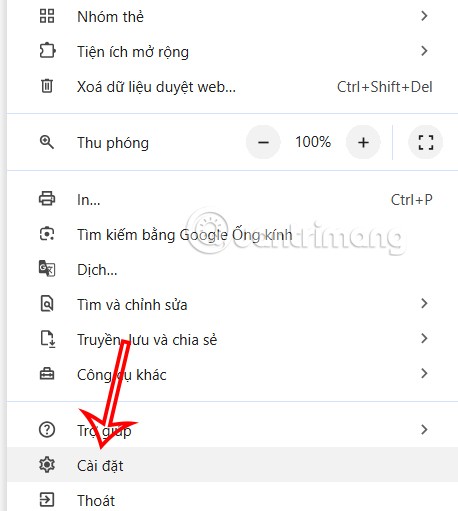
Ora guarda il lato sinistro dell'interfaccia del browser e clicca su Motore di ricerca per regolare il browser.
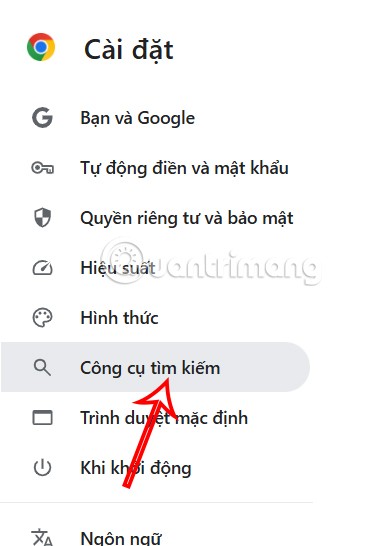
Continua a guardare verso destra e clicca su Gestisci motori di ricerca e funzionalità di ricerca del sito per configurare.
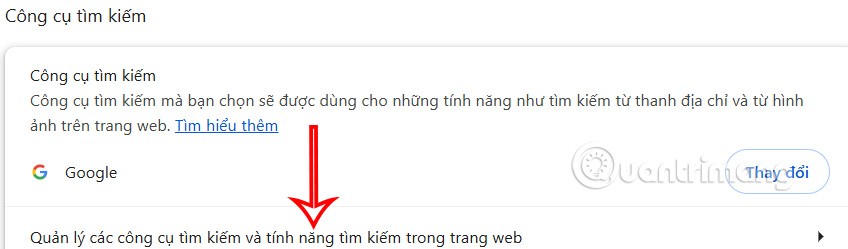
Fase 3:
Scorri verso il basso nella sezione Cerca nel sito e fai clic su Altro per scegliere un motore di ricerca personalizzato in Chrome.
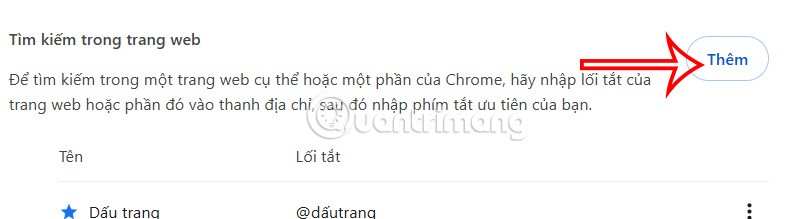
Visualizza una nuova interfaccia per inserire informazioni per il motore di ricerca ChatGPT su Chrome . Procederemo alla compilazione seguendo le istruzioni riportate di seguito.
- Nome: ChatGPT
- Scorciatoia: @chatgpt
- URL: https://chatgpt.com/?q=%s&hints=search
Quindi fare clic sul pulsante Aggiungi qui sotto per aggiungere lo strumento. Se vuoi usare il modello 4o-mini inserisci l'URL https://chatgpt.com/?hints=search&temporary-chat=true&model=gpt-4o-mini e premi Aggiungi.

Hai quindi aggiunto un motore di ricerca personalizzato su ChatGPT senza modificare il motore di ricerca predefinito su Chrome che stai utilizzando.

Fase 4:
Ora, nel tuo browser, quando vuoi usare la ricerca ChatGPT al posto del motore di ricerca predefinito, inizia a digitare @chatgpt e premi 'Tab' prima di inserire la query.

Immediatamente l'interfaccia passerà a ChatGPT con il contenuto della risposta.